
Editor PHP Baicao akan menjawab soalan anda tentang cara menyegerakkan kertas dinding skrin kunci tingkap dengan kertas dinding desktop. Anda mungkin perasan bahawa apabila anda menukar kertas dinding desktop anda, kertas dinding skrin kunci anda tidak berubah dengannya. Walau bagaimanapun, dengan beberapa tetapan mudah, anda boleh menukar kertas dinding skrin kunci dan kertas dinding desktop secara serentak. Seterusnya, kami akan memperkenalkan anda secara terperinci cara membuat persediaan supaya kertas dinding skrin kunci anda berubah dengan kertas dinding desktop anda.
Cara menyegerakkan kertas dinding desktop dan kertas dinding skrin kunci
1 Klik kanan pada desktop kosong - Peribadikan - Antara muka skrin kunci.
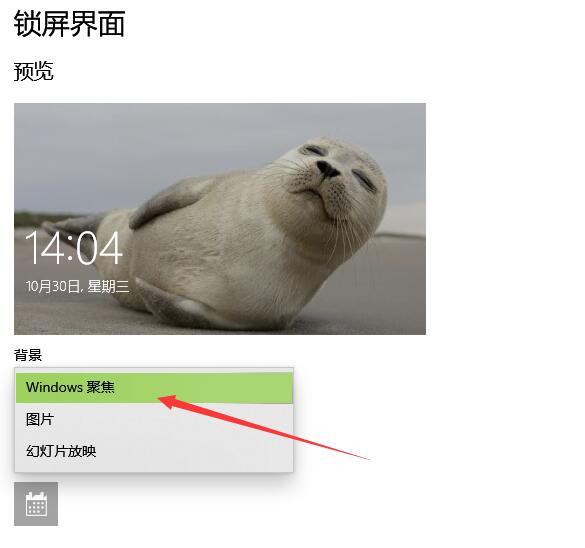
2. Antara muka skrin kunci mempunyai tiga fungsi:
1) Agregasi Windows: Ia secara automatik akan menukar gambar yang sesuai dan tampan di Internet.

2) Gambar: Pilih gambar sistem anda sendiri dan betulkan ia sebagai kertas dinding skrin kunci.

3) Tayangan slaid: letakkan dalam folder anda sendiri dan mainkannya dalam gelung.
3. Pengguna boleh membuat tetapan yang berkaitan mengikut keperluan mereka sendiri.
Atas ialah kandungan terperinci Bagaimana untuk menukar kertas dinding skrin kunci windows bersama-sama dengan kertas dinding desktop?. Untuk maklumat lanjut, sila ikut artikel berkaitan lain di laman web China PHP!




